打印机怎样打印双面,图文详细说明打印机怎样打出双面
Windows 7,中文名称视窗7,是由微软公司(Microsoft)开发的操作系统,内核版本号为Windows NT 6.1。Windows 7可供家庭及商业工作环境:笔记本电脑 、平板电脑 、多媒体中心等使用。Windows 7可供选择的版本有:入门版(Starter)、家庭普通版(Home Basic)、家庭高级版(Home Premium)、专业版(Professional)、企业版(Enterprise)(非零售)、旗舰版(Ultimate)。
在科技发达的今天,很多的打印机拥有双面打印的功能,能充分的利用纸张,十分的实用,虽然价格比较高。大部分情况下拥有双面打印功能的打印机默认不会打印双面,需要进行一定的设置,怎么操作,为此,小编就给有需要的用户准备了置打印机打出双面的图文解说了。
需要打印大量的文件,如果只是单面打印的话,需要用掉很多纸张。而对于具有双面打印功能的打印机,就可以节省很多纸张了。那么怎么把打印机设置成双面打印呢?下面,小编就来跟大家分享设置打印机打出双面的操作方法了。
打印机怎么打印双面
打开word。
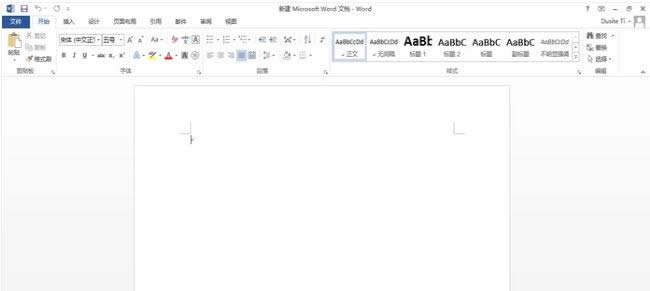
打出双面示例1
按【Ctrl】+【P】进行打印设置。
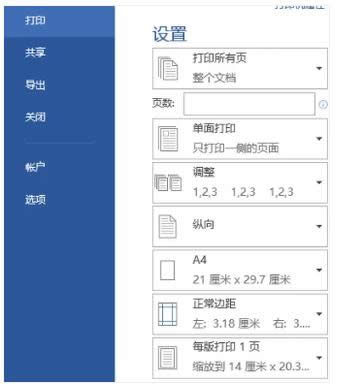
打印示例2
在设置栏中找到【单面打印】,将其换成【手动双面打印】。
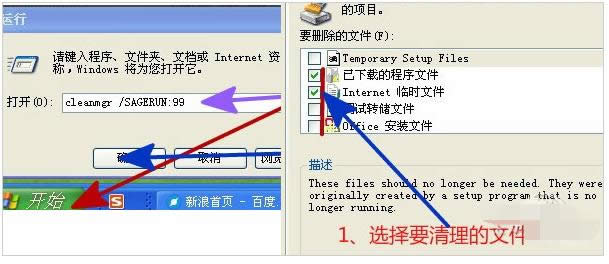
打印示例3
设置成功后就可以进行打印了,等正面打印完成后手动将纸张反面进行反面打印
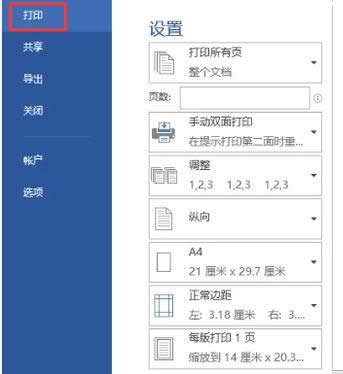
打印示例4
关于设置打印机打出双面的操作方法,小编就跟大家讲到这里了。
windows 7 的设计主要围绕五个重点——针对笔记本电脑的特有设计;基于应用服务的设计;用户的个性化;视听娱乐的优化;用户易用性的新引擎。 跳跃列表,系统故障快速修复等,这些新功能令Windows 7成为最易用的Windows。
……